Si quieres comprar un hosting compartido en dinahosting, debes seguir estos pasos:
Primeros pasos
- Tenercuenta de cliente en dinahosting: En caso de que no dispongas aún de una cuenta, puedes darte de alta en solo unos minutos.
- Ir a nuestra web y elegir entre los planes de hosting compartido. Si tienes dudas sobre cuál elegir o cuál encaja mejor con tu proyecto, echa un vistazo a nuestras recomendaciones de hosting.
- Una vez tengas claro qué necesitas, selecciona la modalidad elegida y pulsa en Configúralo:
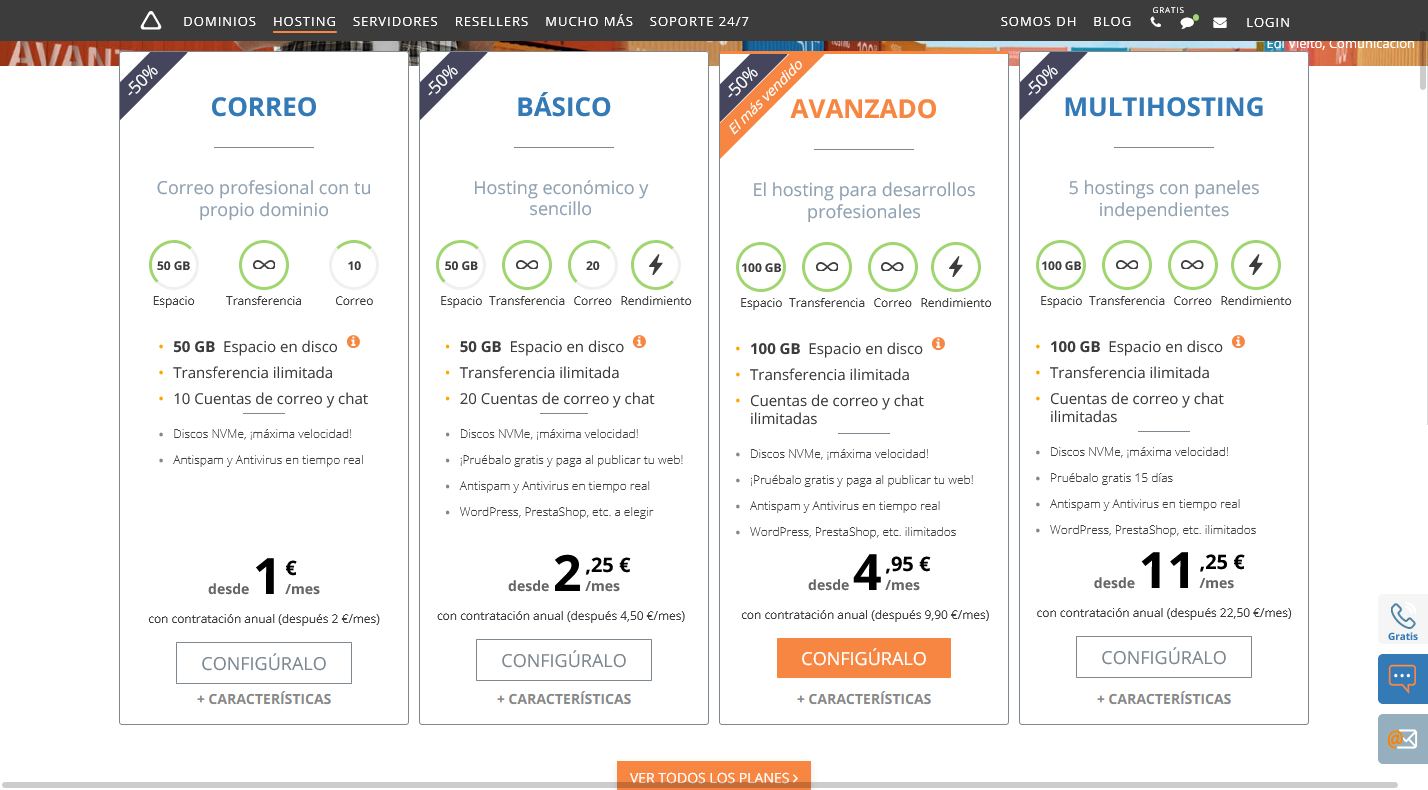
Configura tu hosting
En los siguientes pasos tendrás que terminar de configurar las características de tu alojamiento:

- Periodo de contratación: elige 3 meses, 1 año, 2 años, etc. en función de tus preferencias. Si quieres aprovechar la prueba gratuita de hosting que te ofrecemos, selecciona Prueba gratuita.
- Elegir si vas a registrar o trasladar el dominio asociado durante el proceso, o bien puedes indicar que no es necesario, que ya dispones de uno.
- Indica el nombre de dominio asociado al hosting. Es importante que coincida con el nombre de dominio registrado.
Si quieres que las zonas DNS en el dominio se configuren durante la creación del hosting, activa la opción.- Escoge el sistema operativo (Windows o Linux).
- Software que quieres que esté preinstalado: un WordPress, una tienda online PrestaShop, etc.
- Ampliaciones adicionales, en caso de que necesites más recursos que los que el plan tiene por defecto.
Finaliza la compra
En el paso siguiente vas a ver un resumen de los servicios que has insertado en el carro:
Si has indicado que quieres registrar o trasladar el dominio, se añadirá el dominio también al carrito, junto con el hosting elegido:
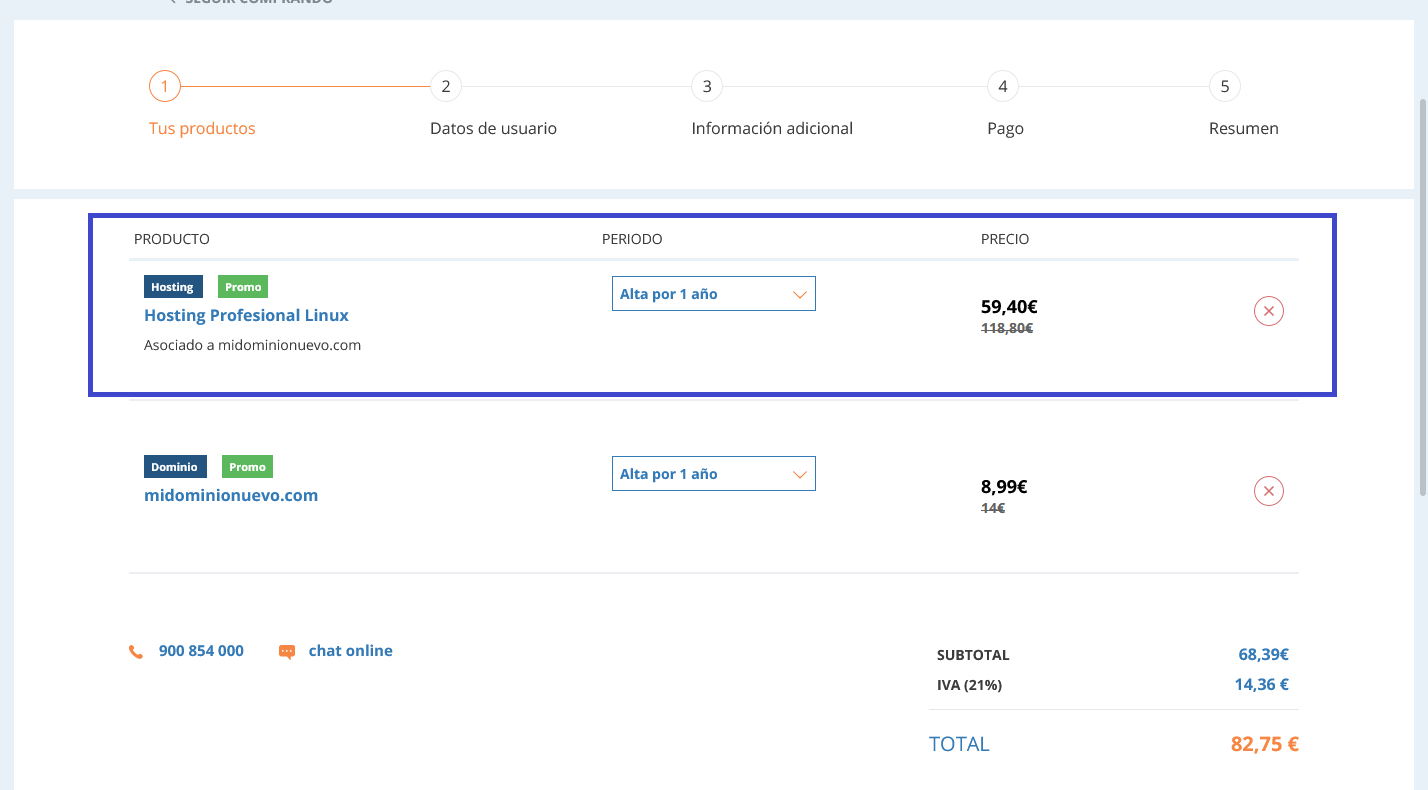
Pulsa abajo de todo, en Siguiente paso para que el proceso continúe:
Siguiendo el ejemplo anterior, si en el carro hay un dominio añadido, habrá un paso intermedio en el que debes elegir si quieres o no ocultar tu información como titular del dominio en el Whois:
Si has marcado la opción Ya tengo dominio, solo necesito hosting, no verás este paso adicional.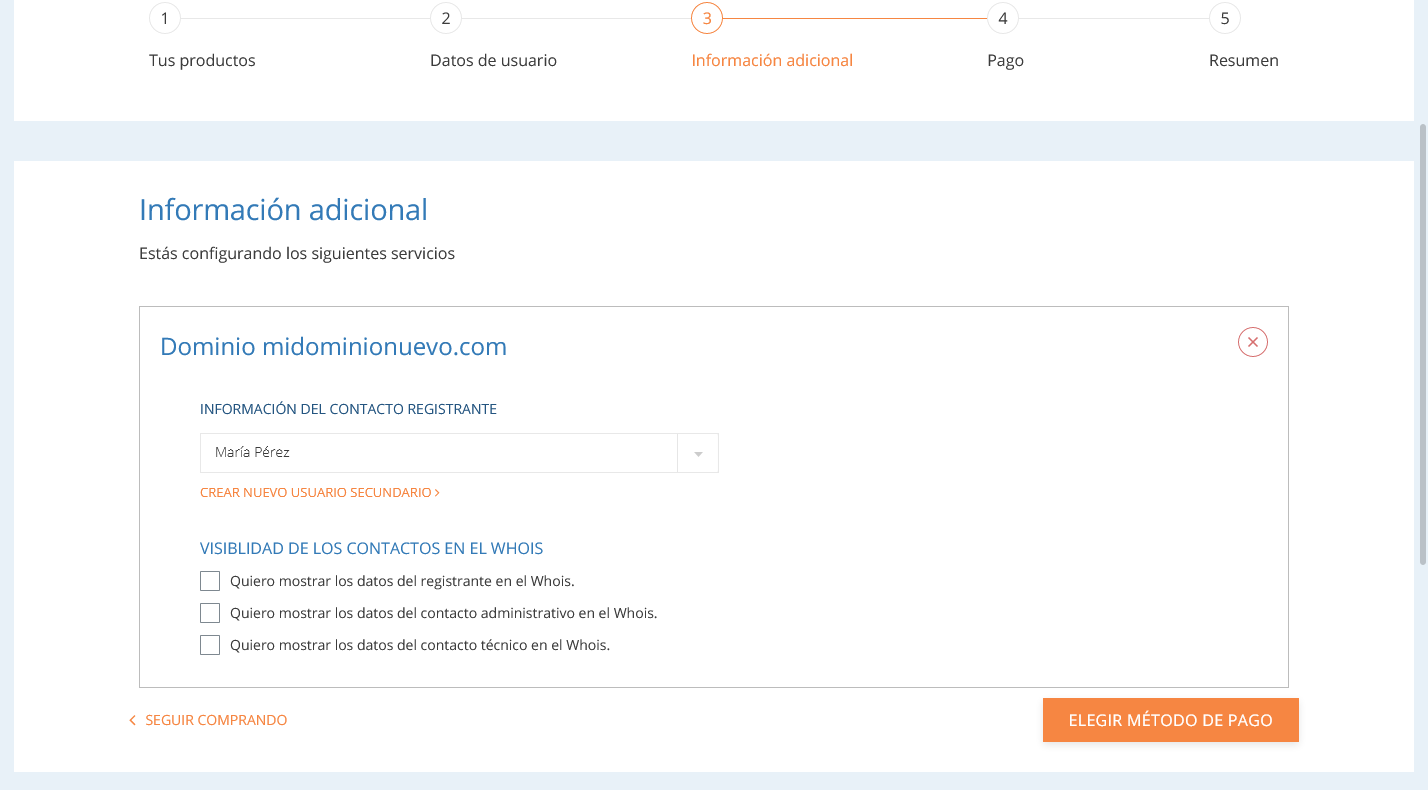
Pulsa en Elegir método de pago y selecciona la forma de pago que prefieras para confirmar la compra y abonar el servicio:

Abajo de todo tendrás que confirmar el titular de la factura:
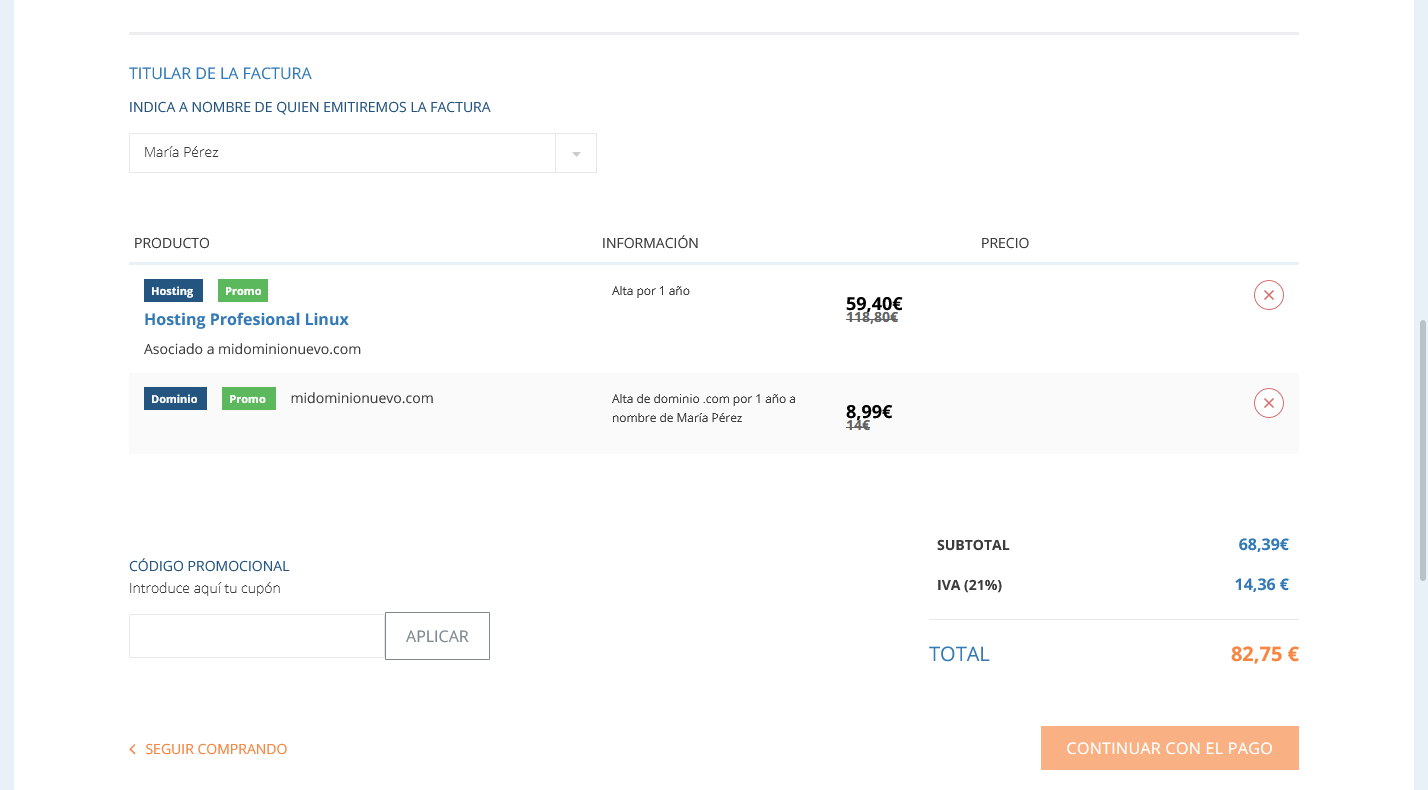
Tras leer y aceptar las condiciones generales de contratación de los servicios, pulsa en Continuar con el pago para finalizar.
Si has elegido tarjeta como forma de pago, deberás confirmar la compra mediante la aprobación de la compra en tu banco.¡Ya está todo! Enviaremos la factura a tu correo cuando los servicios estén activos. Tu hosting estará activo en unos minutos, ¡listo para usar!
Y recuerda que si no quieres estar pendiente de la próxima renovación, puedes activar la autorrenovación de los servicios desde la sección Facturación > Renovaciones.

